win11怎么调节不了屏幕亮度 windows11屏幕亮度调节失效怎么办
更新时间:2024-11-12 11:58:39作者:xiaoliu
Win11系统是微软最新发布的操作系统版本,拥有许多新特性和功能,一些用户可能在使用过程中遇到问题,比如调节不了屏幕亮度的情况。在Windows11系统中,屏幕亮度调节失效可能是由于驱动问题、系统设置错误或硬件故障等原因造成的。针对这种情况,用户可以尝试重新安装显卡驱动、检查系统设置、或者联系厂家进行维修。希望以上方法能帮助您解决屏幕亮度调节失效的问题。
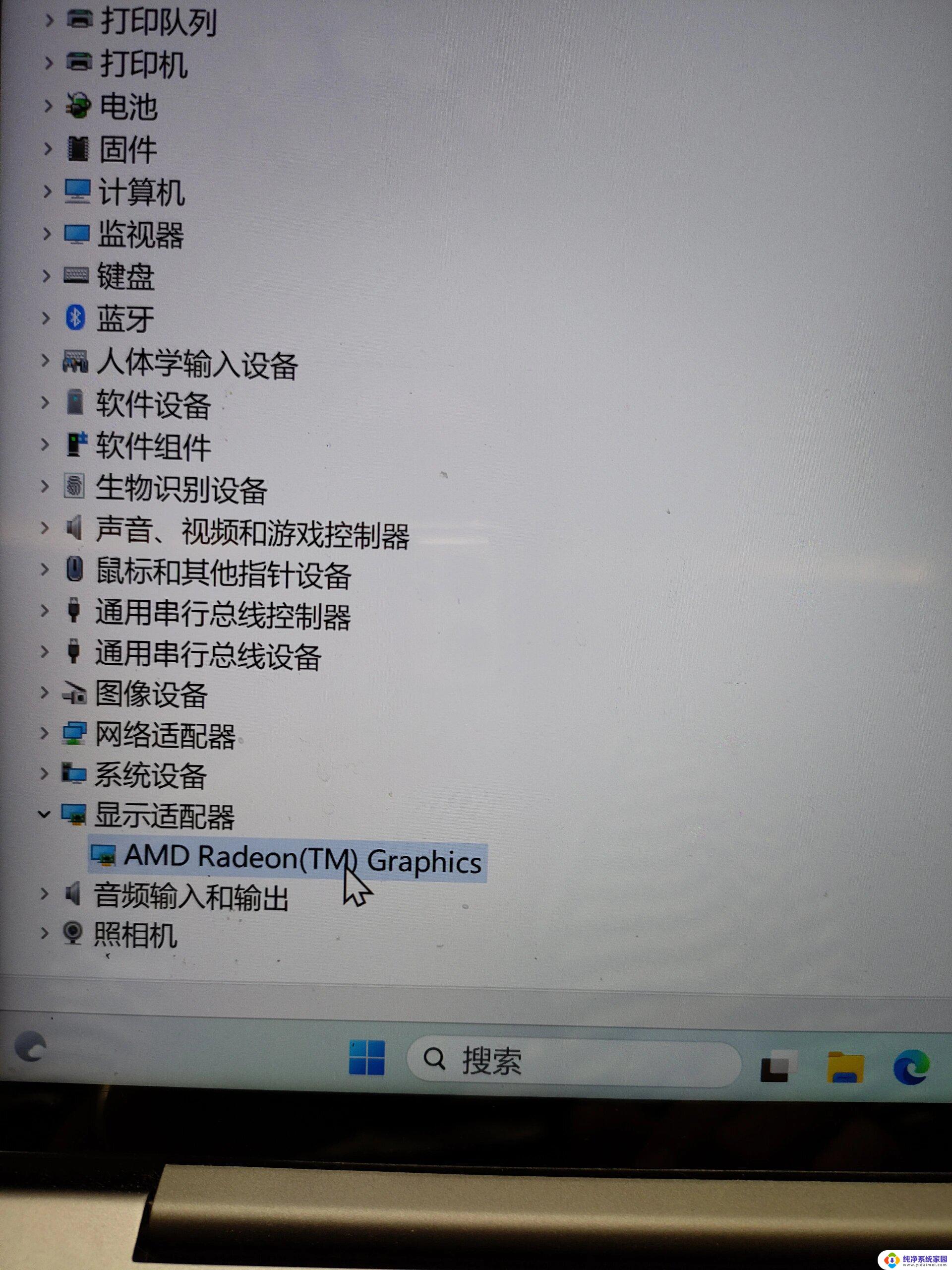
windows11屏幕亮度调节不了解决方法
1、进入注册表编辑器进行调整,同时按下win+r打开运行菜单。然后输入命令:regedit确定即可打开
2、依次展开位置:HKEY_LOCAL_MACHINESYSTEMControlSet001ControlClass {4d36e968-e325-11ce-bfc1-08002be10318}
3、将该项展开后的0000和0001中的KMD_EnableBrightnessInterface2双击打开,将其值改为0即可
以上就是win11怎么调节不了屏幕亮度的全部内容,有遇到相同问题的用户可参考本文中介绍的步骤来进行修复,希望能够对大家有所帮助。
win11怎么调节不了屏幕亮度 windows11屏幕亮度调节失效怎么办相关教程
- win11亮度按钮消失 Windows11屏幕亮度调节功能不见了怎么办
- win11台式屏幕亮度怎么调节 Win11屏幕亮度调节的方法与技巧
- win11中系统中的屏幕里没有亮度调整的选择 Win11亮度调节失效无法调整怎么办
- 电脑亮度调节消失了怎么办window11 win11亮度调节选项不见了怎么解决
- win11开独显亮度无法调节 Win11调节亮度没有反应怎么办
- win11调台式亮度怎么调 台式电脑屏幕亮度设置步骤
- win11没有自适应亮度选项,但是电脑会自适应亮度 Win11屏幕亮度无法调节解决方法
- win11如何关闭协议版本6 ( tcp/ipv6 ) IPv6如何关闭
- win11实时防护自动开启 Win11实时保护老是自动开启的处理方式
- win11如何设置网页为默认主页 电脑浏览器主页设置教程
- win11一个屏幕分四个屏幕怎么办 笔记本如何分屏设置
- win11删除本地账户登录密码 Windows11删除账户密码步骤
- win11任务栏上图标大小 win11任务栏图标大小调整方法